原文地址:https://wpf.2000things.com/2012/12/19/715-using-the-thumb-control-to-drag-objects-on-a-canvas/
你可以使用Thumb 控件在Canvas 上实现简单的拖动控件功能。设置Thumb 控件的Template ,使Template 包含你需要拖动的控件,然后在DragDelta 事件中处理。
下面的例子,在Canvas 面板中包含了三个控件,每一个都被包裹在了Thumb 控件中并且可以被拖动。
<Canvas>
<Thumb Canvas.Left="10" Canvas.Top="20" Canvas.ZIndex="99" DragDelta="Thumb_DragDelta">
<Thumb.Template>
<ControlTemplate>
<Image Width="60" Height="60" Source="Crown.jpg"/>
</ControlTemplate>
</Thumb.Template>
</Thumb>
<Thumb Canvas.Left="100" Canvas.Top="60" DragDelta="Thumb_DragDelta">
<Thumb.Template>
<ControlTemplate>
<Image Width="80" Height="100" Source="HenryII.jpg"/>
</ControlTemplate>
</Thumb.Template>
</Thumb>
<Thumb Canvas.Left="30" Canvas.Top="180" DragDelta="Thumb_DragDelta">
<Thumb.Template>
<ControlTemplate>
<Label Content="Westminster, 19-Dec-1154"/>
</ControlTemplate>
</Thumb.Template>
</Thumb>
</Canvas>





 本文介绍如何利用WPF中的Thumb控件实现Canvas上对象的拖拽功能。通过设置Thumb控件的Template属性包含所需拖动的对象,并在DragDelta事件中更新对象位置。
本文介绍如何利用WPF中的Thumb控件实现Canvas上对象的拖拽功能。通过设置Thumb控件的Template属性包含所需拖动的对象,并在DragDelta事件中更新对象位置。
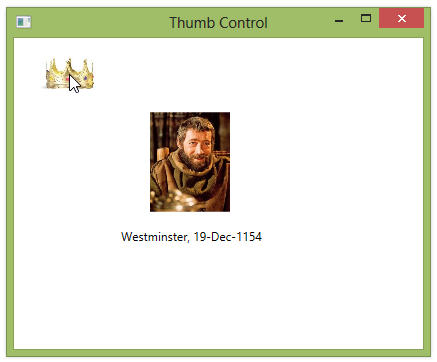
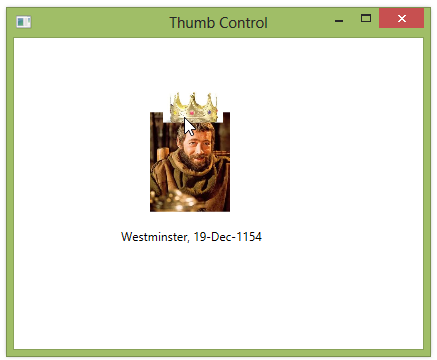
















 697
697

 被折叠的 条评论
为什么被折叠?
被折叠的 条评论
为什么被折叠?








